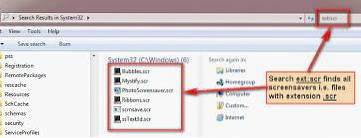Høyreklikk på snarveien på skrivebordet og velg egenskaper. Velg snarvei-fanen, og det skal være et felt som heter "hurtigtast". Jeg valgte å bruke snarveien "CTRL + ALT + S", men alt som ikke allerede er brukt av windows, bør være bra.
- Hvordan slår jeg på skjermspareren med en gang?
- Hvordan starter jeg skjermspareren min manuelt i Windows 10?
- Hvordan utløser jeg skjermspareren min?
- Hvordan får jeg skjermspareren til å fungere på Windows 10?
- Hvordan lager jeg en skjermsparer på Windows?
Hvordan slår jeg på skjermspareren med en gang?
Gå inn i preferansene (tilgjengelig fra systemstatusfeltikonet), og velg alternativet Auto SSaver On. Bruk nå WIN + L for å låse datamaskinen. Skjermspareren skal vises umiddelbart.
Hvordan starter jeg skjermspareren min manuelt i Windows 10?
Svar (29)
- Gå til mappen C: \ Windows \ System32 og sorter etter filtype.
- Se etter skjermsparerfiltypen (. scr).
- Finn filen scrnsave. scr (du kan velge hvilken som helst av skjermsparerne).
- Høyreklikk og velg send til>skrivebord (lag snarvei).
Hvordan utløser jeg skjermspareren min?
Tastatursnarvei
- Høyreklikk snarveien du opprettet for å få frem kontekstmenyen;
- Velg "Egenskaper", og sørg deretter for at "Snarvei" -fanen er valgt
- Klikk en gang i feltet til høyre for "Snarvei:", og trykk deretter den foretrukne kombinasjonen av taster, for eksempel "CTRL" + "ALT" + "S", på tastaturet
Hvordan får jeg skjermspareren til å fungere på Windows 10?
Slik aktiverer du skjermsparer på Windows 10?
- Trykk på Windows-tasten + I > Personalisering > Låseskjerm.
- Klikk deretter på koblingen Skjermsparerinnstillinger.
- Klikk på rullegardinmenyen under "Skjermsparer" og velg skjermsparer du vil bruke.
Hvordan lager jeg en skjermsparer på Windows?
Gå til Innstillinger > Personalisering > Lås skjerm, og velg Skjermsparerinnstillinger. I skjermsparerinnstillingsvinduet velger du en skjermsparer fra rullegardinlisten.
 Naneedigital
Naneedigital